In Windows 10 zeigen euch die sogenannten Badges in der Taskleiste an, ob neue Nachrichten des angehängten Programms vorliegen. Wir zeigen euch, wie ihr Badges in der Taskleiste von Windows 10 aktivieren und deaktivieren könnt.
Video | Windows 10: Startmenü anpassen – Anleitung
Windows-10-Badges: Was ist das?
Mit dem Anniversary-Update hat Microsoft in Windows 10 die sogenannten Badges eingeführt. Sie zeigen bei angehängten Programmen in der Taskleiste in Form einer kleinen Zahl an, wie viele neue Benachrichtigungen für dieses Programm beziehungsweise die App vorliegen. Ihr könnt sie bei Bedarf aktivieren und deaktivieren, sofern ihr das Anniversary-Update bereits installiert habt.
- Windows 10: Anniversary Update – Funktionen und Release-Termin erklärt
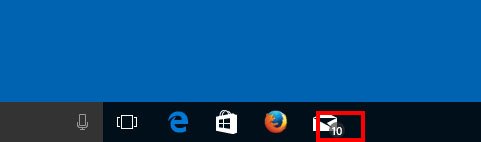
Windows 10: Badges in Taskleiste aktivieren / deaktivieren
Um die Badges in der Windows-10-Taskleiste zu aktivieren, geht ihr folgendermaßen vor:
- Öffnet die Windows-Einstellungen mit der Tastenkombination Windows + i.
- Klickt auf die Schaltfläche Personalisierung und wählt links den Menüpunkt Taskleiste aus.
- Scrollt etwas herunter.
- Stellt den Schalter bei Badges auf Taskleisten-Schaltflächen anzeigen von Aus auf Ein, um sie zu aktivieren.
- Falls der Schalter bereits auf Ein steht, könnt ihr ihn betätigen, um die Badges zu deaktivieren.
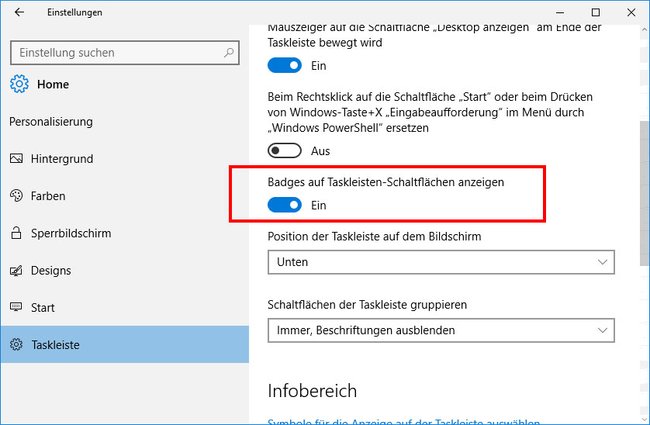
Für die Benachrichtigungsanzeige des Info-Centers müsst ihr die Einstellung an einem anderen Ort vornehmen.
- Windows 10 Info-Center (Action Center) – Was ist das? Einfach erklärt
- Windows 10: Info-Center anpassen – So geht's
Windows-10-Badges: Anzahl der neuen Benachrichtigungen im Info-Center deaktivieren
Um in Windows 10 die Badges – also die Anzeige neuer Benachrichtigungen – im Info-Center zu deaktivieren, geht ihr so vor:
- Klickt mit der rechten Maustaste auf das Symbol des Info-Centers ganz rechts in der Taskleiste.
- Wählt den entsprechenden Eintrag aus, um die Anzahl neuer Benachrichtigungen auszublenden.
Was ihr zu Windows 10 wissen solltet:
